|
All American Girl

Dieses Tutorial wurde mit PSP 12 geschrieben.
Es lässt sich aber auch mit anderen Versionen problemlos nacharbeiten.
© Biene - All Rights Reserved. Bitte lest meine
Terms of Use.
Vervielfältigen oder Nutzung für
Bastelforen als Aufgabe nur mit meiner Erlaubnis !
Du benötigst dieses
Material.
Such dir bitte selber eine geeignete Haupttube.
Meine ist ©Keith Garvey und nicht im
Material enthalten.
Seine schönen Tuben nebst Lizenz kannst du
hier
erwerben.
Wir arbeiten mit dem Template
DD_Template_AmericanGirl.pspimage von Dee.
Dieses kannst du dir
hier downloaden.
Unsere Maske MPM_mask54 ist von Millies PSP Madness.
Diese kannst du dir
hier downloaden.
Unsere Scrapteile sind aus dem Kit Independence Day von
Mellissaz Creations.
Dieses kannst du
hier downloaden.
Alles im material_american_biene enthaltene ist ©Biene.
Beachte hierzu bitte meine TOU's aus dem Zip.
Ein riesengroßes Dankeschön geht an die fleißigen
Bastler, Scrapdesigner & Tuber.
Das Wasserzeichen der einzelnen Tuben ist in den Tuben enthalten.
Das © bleibt beim jeweiligen Original Artist.
Filter:
Stell deine VG Farbe #1f4d88 (blau) und HG Farbe #d91019
(rot)
Öffne die Maske - minimiere die Ansicht.
Öffne das Template.
Mit Shift+D duplizierst du es.
Die Ebene Info kannst du nun löschen.
Wechsel auf bg, schalt die Ebene sichtbar.
Ebenen - neue Rasterebene.
Füll die Ebene mit deiner VG Farbe.
Ebenen - neue Maskenebene - aus Bild.
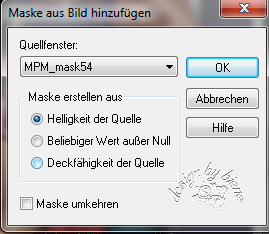
Zusammenfassen - Gruppe zusammenfassen.
Setz die Deckfähigkeit auf 50%.
Schieb die Ebene etwas höher.
Tausche VG und Hintergrundfarbe gegeneinander aus.
Direkt unter dem Pinselwerkzeug findest du im Menü den
Pinsel zur Anwendung von Zieleigenschaften.
Stell die Größe auf 144 und Deckfähigkeit auf 55%.
Streiche etwas willkürlich an verschiedenen Stellen über
die Maske.
Öffne mein Material.
Die Ebenen sind unsichtbar gestellt.
Öffne zunächst einmal die Sichtbarkeit aller Ebenen.
Schließe das Material nach dem Kopieren nicht, wir
benötigen es noch einige Male.
Aktiviere die Ebene maskoverlay biene.
Kopiere es als neue Ebene in dein Bild.
Wenn du magst, kannst du hier einen Glitter oder Accent
einfügen.
Ich habe hier nun außerdem oben rechts ein Feuerwerk aus
dem o.g. Scrapkit eingefügt.
Ist im Kit Raster 21 - auf 80% verkleinert.
Öffne christmasredglittertile_biene.jpg.
Ändere deine Materialien in dieses Muster.
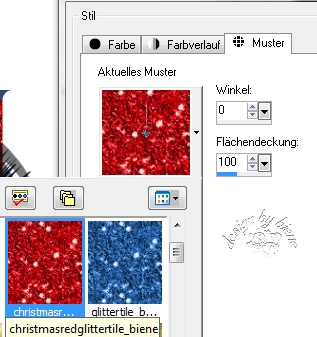
Wechsel auf right red rectangle.
Auswahl - Alles - Auswahl Frei - Auswahl - Nicht Frei.
Ebenen - neue Rasterebene.
Füll die Auswahl mit dem Muster.
Auswahl aufheben.
Effekte - 3D-Effekte - Schlagschatten.
2 - 2 - 30 - 10 - schwarz.
Die Ebene red right rectangle kannst du nun löschen.
Wiederhole das alles auf der 2. right red rectangle
Ebene über Blue Square.
Diese Ebene red right rectangle kannst du nun löschen.
Öffne glittertile_blue_biene.jpg.
Ändere deine Materialien in dieses Muster.
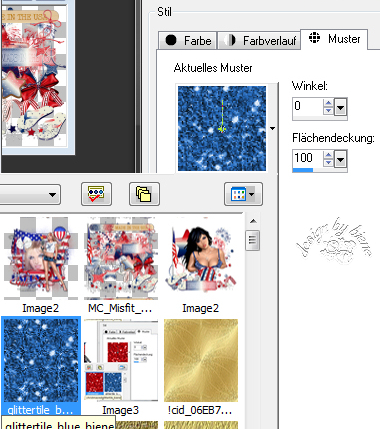
Wechsel auf blue square.
Auswahl - Alles - Auswahl Frei - Auswahl Nicht Frei.
Ebenen - neue Rasterebene.
Füll die Auswahl mit dem Glittermuster.
Effekte - 3D-Effekte - Schlagschatten.
2 - 2 - 30 - 10 - schwarz.
Die Ebene blue square kannst du nun löschen.
Wechsel auf mein Material.
Aktiviere die Ebene buttons biene.
Kopiere sie als neue Ebene in dein Bild.
Wechsel auf left white strip.
***
Auswahl - Alles - Auswahl Frei - Auswahl Nicht Frei.
Ebenen - neue Rasterebene.
Füll die Auswahl mit deiner HG Farbe (blau)
Halte die Auswahl.
Öffne muster_american biene.jpg.
Ändere deine Materialien in dieses Muster.
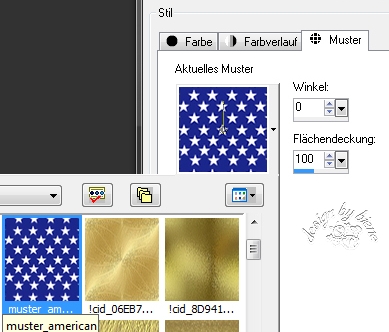
Ebenen - neue Rasterebene.
Füll die Auswahl mit diesem Muster.
Auswahl aufheben.
Mischmodus - Helligkeit (Vollversion).
Zusammenfassen - nach unten zusammenfassen.
Schieb die Ebene mit den Pfeiltasten deiner Tastatur 7
Schritte nach oben.
Effekte - 3D-Effekte - Schlagschatten.
2 - 2 - 35 - 7 - schwarz.
***
Wiederhole das alles von *** bis *** auf right white
strip.
Die Ebenen left white rectangle und right white
rectangle kannst du nun löschen.
An dieser Stelle habe ich aus dem o.g. Scrapkit die
Sternchen (Raster 4) eingefügt.
Effekte - 3D-Effekte - Schlagschatten.
2 - 2 - 25 - 10 - schwarz.
Wechsel auf dark blue burst.
Anpassen - Farbton/Sättigung/Helligkeit.
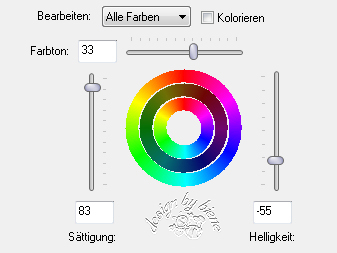
Effekte - 3D-Effekte - Schlagschatten.
2 - 2 - 25 - 10 - schwarz.
Wechsel auf light blue circle.
Anpassen - Farbton/Sättigung/Helligkeit - gleiche
Einstellungen.
Wechsel auf red circle.
Anpassen - Farbton/Sättigung - Kolorieren - gleiche
Einstellungen.
Wechsel auf blue 1/4 circle.
Anpassen - Farbton/Sättigung/Helligkeit - gleiche
Einstellungen.
Wechsel auf white stars.
Kopiere einen Ausschnitt deiner Tube als neue Ebene in
dein Bild.
Verkleinere den Ausschnitt ggfs.
Schieb ihn schön zurecht.
Deckfähigkeit - 50%.
Benenne die Ebene tube.
Wechsel auf red circle.
Auswahl - Alles - Auswahl Frei - Auswahl - umkehren.
Wechsel auf die Ebene Tube zurück.
Drück einmal die Entf-Taste.
Auswahl aufheben.
Wechsel auf mein Material.
Aktiviere die Ebene glas biene.
Kopiere sie als neue Ebene in dein Bild.
Schieb sie passend zurecht.
Deckfähigkeit - 48%.
Wechsel auf mein Material zurück.
Aktiviere die Ebene silverframe biene.
Schieb sie passend zurecht.
Kopiere deine ausgesuchte Tube als neue Ebene in dein
Bild.
Dieses habe ich auf 90% verkleinert.
Schieb sie schön zurecht.
Effekte - 3D-Effekte - Schlagschatten.
2 - 4 - 25 - 20 - schwarz.
Wechsel auf center red parts of American.
Anpassen - Farbton/Sättigung - Kolorieren - gleiche
Einstellungen.
Verschiebe sie ebenenmässig unter blue parts of
American.
Wechsel auf American white.
Rechtsklick in die Ebene - Zusammenfassen - nach unten
zusammenfassen.
Wiederhole das noch 2 mal.
Effekte - 3D-Effekte - Schlagschatten.
2 - 2 - 25 - 7 - schwarz.
Wechsel auf girl blue.
Anpassen - Farbton/Sättigung/Helligkeit - gleiche
Einstellungen.
Wechsel auf girl glow.
Anpassen - Helligkeit/Kontrast - Helligkeit - 32 -
Kontrast 0.
Wechsel auf An All.
Anpassen - Farbton/Sättigung/Helligkeit - gleiche
Einstellungen.
Ebenen - duplizieren.
Zusammenfassen - nach unten zusammenfassen.
Effekte - 3D-Effekte - Schlagschatten.
2 - 2 - 25 - 5 - schwarz.
Wechsel auf Raster 1.
Anpassen Farbton/Sättigung - Kolorieren - gleiche
Einstellungen.
Effekte - 3D-Effekte - Schlagschatten.
2 - 2 - 25 - 10 - schwarz.
Wechsel auf Copy of Raster 2.
Anpassen - Farbton/Sättigung/Helligkeit - gleiche
Einstellungen.
Anpassen - Bildrauschen hinzufügen.
Ungleichmäßig - 45 - Monochrom.
Effekte - 3D-Effekte - Schlagschatten.
2 - 2 - 25 - 10 - schwarz.
Wechsel auf Raster 3.
Anpassen - Farbton/Sättigung/Helligkeit - gleiche
Einstellungen.
Effekte - Textureffekte - Jalousie
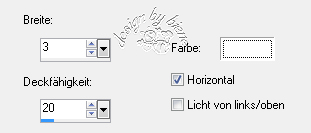
Effekte - 3D-Effekte - Schlagschatten.
2 - 2 - 25 - 10 - schwarz.
Hier habe ich aus dem o.g. Kit (Raster 18) - den Hänger
eingefugt.
Fotokorrektur - Fotokorrektur in einem Schritt.
Wiederhole das noch einmal.
Effekte - 3D-Effekte - Schlagschatten.
2 - 2 - 25 - 7 - schwarz.
Füge nun die nötigen ©Infos, deinen Namen oder
Wasserzeichen ein.
Schalte die weiße HG Ebene unsichtbar.
Klick in eine der sichtbaren Ebenen - Zusammenfassen -
Sichtbare zusammenfassen.
Als png. abspeichern und fertig bist du!!!

Ich hoffe du hattest ebenso viel Spaß wie ich an diesem
Tut!
- 24. Juni 2015 -
- Home -
|